所需软件:DiskGenius
操作步骤:
1、在电脑上插入U盘,并运行DiskGenius,在左侧单击点选中自己的U盘盘符(不是设备!)后,单击上方工具栏的“工具”,下拉菜单中选择“转换为HDD模式”,如图所示:
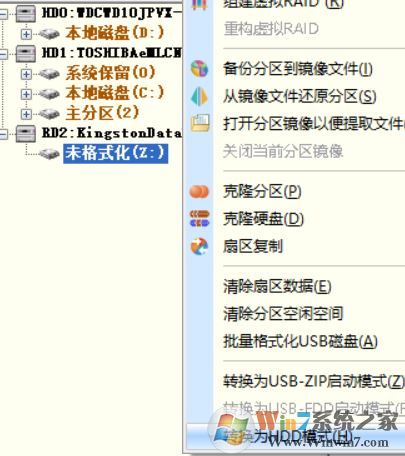
2、此时弹出菜单中检查一下设备名称是否是要转换模式的U盘,此时会清空U盘所有数据内容,所以如果有资料的话大家先进行备份;

3、模式转换完成后,DiskGenius会提示是否创建可引导分区,在弹出的提示框中点击“是”继续操作;
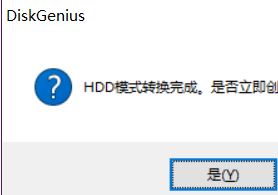
4、在建立新分区窗口中,小编推荐默认设置单击确定执行格式化分区,注意选择文件【系统类型】,如图:”

5、完成全部工作后,DiskGenius会提示重新插入U盘,这样一来U盘就完成模式转换成USB-HHD模式,这样我们的U盘的兼容性为最佳的硬盘模式!
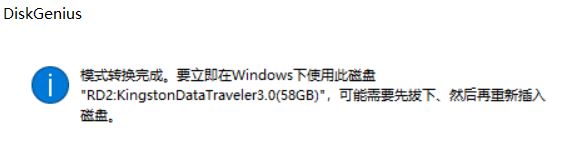
以上便是winwin7小编给大家分享的制作USB-HDD类型的U盘工具盘的操作方法!